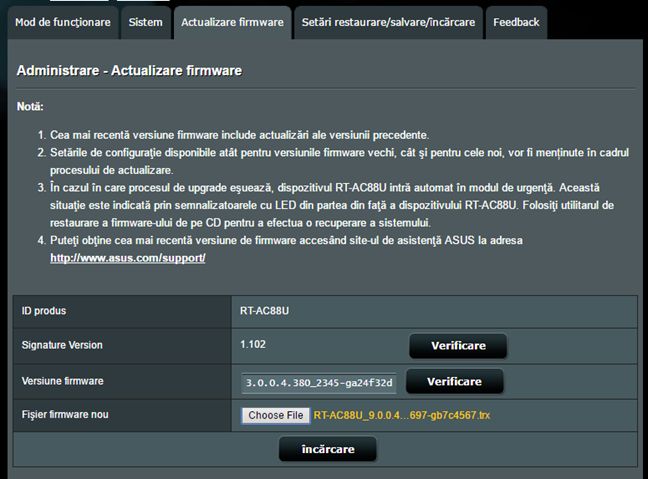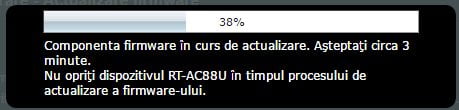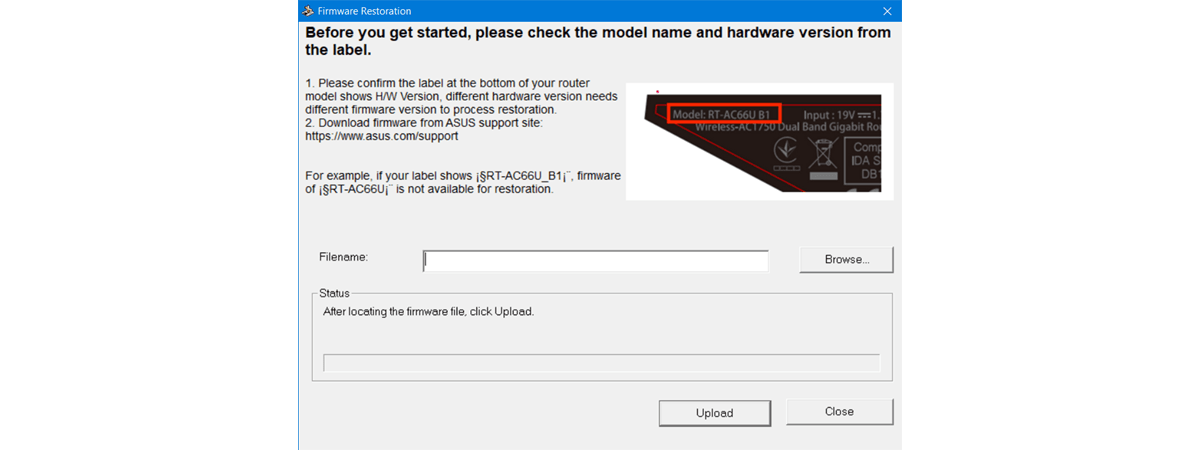
Ai un router wireless ASUS și vrei să beneficiezi de cea mai bună performanță posibilă ori de cele mai noi caracteristici disponibile? Unul dintre lucrurile pe care trebuie să le faci este să fii la zi cu actualizările de firmware pentru routerul tău. Pe lângă aceste beneficii, te vei bucura și de probleme care sunt rezolvate în mod regulat de ASUS, prin actualizări de firmware. Dacă vrei să afli cum se face o actualizare de firmware a unui router wireless ASUS, în maximă siguranță, citește și urmează acest ghid:
Citește înainte să mergi mai departe
În mod implicit, interfața de administrare a routerelor ASUS este capabilă să verifice în mod automat dacă există actualizări de firmware. De asemenea, aceasta poate instala cea mai nouă actualizare de firmware cu un singur clic, păstrând setările curente. Dar, există scenarii în care poate vrei să faci o actualizare de firmware la o versiune beta, care nu este disponibilă ca actualizare automată, ori poate vrei să instalezi o versiune de firmware diferită de cea mai nouă.
Indiferent de motivele pentru care vrei să faci o actualizare de firmware a routerului tău ASUS, noi îți oferim procedura care merge în toate scenariile. Citește cu atenție și urmează instrucțiunile noastre cu exactitate.
Pasul 1: Descarcă versiunea de firmware care te interesează
Mergi la pagina de suport ASUS România. Introdu în căsuța de căutare modelul routerului tău și apasă iconița de căutare, în formă de lupă. Nu este nevoie să scrii ASUS urmat de numele modelului. Scrie direct numele modelului routerului pe care-l deții. De exemplu, noi am făcut o actualizare de firmware pentru routerul ASUS RT-AC88U.
Când se deschide pagina produsului cu opțiunile de suport disponibile, dă clic pe Driver & Tools ( Drivere și unelte ) și apoi alege sistemul de operare pe care-l folosești din lista OS. Noi folosim Windows 10 pe 64 de biți și asta am ales în lista respectivă.
Apoi, dă clic pe Firmware și descarcă versiunea de firmware pe care o dorești.
Pasul 2: Extrage firmware-ul descărcat pe calculatorul de unde inițiezi procesul de actualizare
La pasul 1 ai descărcat o arhivă cu extensia ".zip " care conține firmware-ul pe care vrei să-l instalezi pe router. Dezarhiveaz-o și extrage fișierul cu firmware-ul ASUS. Acesta are extensia ".trx".
Păstrează acest fișier într-o locație sigură. Fără el nu poți face actualizarea de firmware.
Pasul 3: Fă un backup al setărilor curente
În mod implicit, procesul pentru actualizarea firmware-ului ASUS păstrează setările tale curente. Dar, pentru a fi 100% sigur că nu-ți pierzi setările, chiar și în scenariul foarte puțin probabil al unei actualizări de firmware eșuate, fă mai întâi o copie de siguranță a setările curente.
Pentru a face asta, deschide un browser web, pe orice calculator din rețea și încarcă interfața pentru administrarea routerului tău ASUS. Mergi la una dintre următoarele adrese:
- http://192.168.1.1 - aceasta este adresa IP tipică routerelor ASUS;
- http://router.asus.com - acesta este adresa web standard pentru interfața de administrare care te va redirecta automat la adresa IP a routerului tău.
Autentifică-te folosind contul de administrator și parola pentru routerul ASUS.
În coloana din stânga, dă clic pe secțiunea Administrare (Administration). Apoi, mergi la fila Setări restaurare/salvare/încărcare (Restore/Save/Upload Setting).
Dă clic pe butonul Salvare (Save) din dreptul Salvare setare (Save setting) și descarcă fișierul cu setările tale curente, pe calculator. Acesta va avea numele Settings urmat de modelul routerului tău și extensia ".cfg". De exemplu, pentru routerul nostru, fișierul cu setări se numește "Settings_RT-AC88U.CFG". Păstrează fișierul cu setări într-o locație sigură, de care-ți vei aduce aminte, pentru a putea restaura setările tale cu ușurință atunci când vei avea nevoie.
Pasul 4: Actualizează firmware-ul pentru routerul tău ASUS
În secțiunea Administrare (Administration) a interfeței de administrare a routerului tău ASUS, mergi la fila Actualizare firmware (Firmware upgrade). Aici vei vedea în câmpul Versiune firmware (Firmware version) , versiunea curentă de firmware.
În câmpul Fișier firmware nou (New firmware file) , dă clic pe butonul Browse ori Choose File și alege fișierul care conține firmware-ul pe care-l vrei instalat, extras la pasul 2.
Nu uită că acest fișier are extensia ".trx". După ce l-ai ales, apasă butonul Încărcare (Upload).
Începe procesul de actualizare a firmware-ului routerului tău. Pe parcursul procesului îți este afișată o bară de progres similară cu cea de mai jos. Nu închide fereastra până nu se termină procesul de actualizare, pentru a fi la curent cu evoluția sa. Procesul va dura câteva minute (nu ar trebui să dureze mai mult de 3-5 minute totuși) și, pe parcursul său, îți va pica conexiunea la internet. Este foarte important ca pe parcursul acestui proces să nu apeși niciunul dintre butoanele routeurului, să nu-l scoți din priză ori să-l oprești.
Odată procesul de actualizare încheiat, se va încărca automat interfața de administrare a routerului ASUS și conexiunea la internet va reveni la normal. Dacă actualizarea a decurs fără erori, setările tale au fost păstrate și nu mai ai nimic de făcut.
Ce faci dacă nu a mers bine procedura de upgrade?
Dacă pe parcursul procesului de upgrade a firmware-ului ASUS ți s-au pierdut setările (sunt șanse foarte mici ca asta să se întâmple), le poți restaura folosind copia de siguranță făcută la pasul 3.
Pentru a face asta, deschide un browser web, pe orice calculator din rețea și încarcă interfața pentru administrarea routerului tău ASUS. Autentifică-te folosind contul de administrator și parola pentru routerul ASUS. Dacă s-au resetat setările routerului tău, utilizatorul și parola implicite sunt admin/admin.
În coloana din stânga, dă clic pe secțiunea Administrare (Administration). Apoi, mergi la fila Setări restaurare/salvare/încărcare (Restore/Save/Upload Setting). Apasă pe butonul Choose File din dreptul câmpului Restabilire setări (Restore Setting) , alege fișierul cu setările tale și dă clic pe Încărcare (Upload). Setările tale vor fi încărcate și routerul va fi repornit în mod automat. După ce se termină tot procesul, setările tale sunt restaurate.
Dacă routerul tău nu pare să mai funcționeze deloc, deoarece actulizarea firmware-ului s-a terminat cu o eroare, trebuie să descarci pe calculatorul tău unealta ASUS Firmware Restoration și să o folosești pentru a restaura firmware-ul corect pe routerul tău. Vom publica un ghid despre cum se folosește această unealtă în următoarele câteva zile.
Cum a mers actualizarea de firmware pe routerul tău?
Acum că ai citit ghidul nostru și ți-ai actualizat firmware-ul pe routerul tău wireless ASUS, spune-ne cum a mers toată procedura. A fost îndeajuns de simplă? Ai avut probleme? Există ceva ce ar putea face ASUS pentru a simplifica procesul de actualizare? Nu ezita să ne lași un comentariu mai jos.



 05.05.2016
05.05.2016